在苹果生态系统中,设备之间的协同工作一直是其核心优势之一,对于使用iPhone进行文档扫描并希望将这些扫描图片传输到Mac电脑的用户来说,有多种便捷高效的方法可以实现这一需求,无论您是在办公室处理文件,还是在家中整理资料,掌握这些技巧都能显著提升您的工作效率。
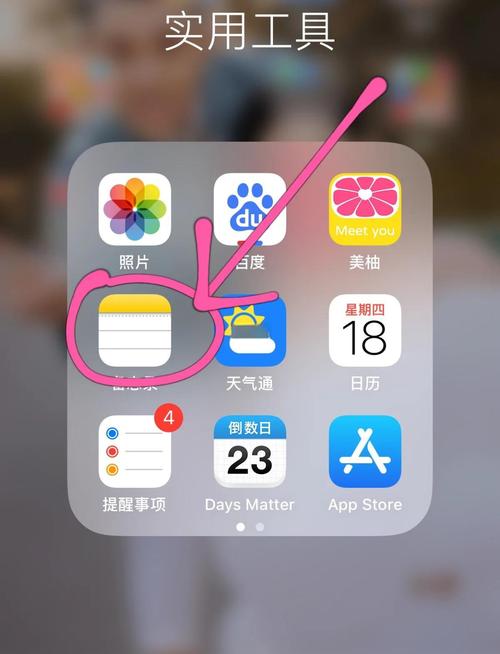
最直接且无需额外设置的方法是利用iCloud照片图库,当您在iPhone上使用“备忘录”应用中的扫描文档功能时,系统会自动将扫描件保存为PDF或图像格式,如果您在iPhone和Mac上使用同一个Apple ID登录并开启了iCloud照片功能,这些图片会自动同步到Mac的照片应用中,只需确保两台设备均连接Wi-Fi且iCloud存储空间充足,即可实现无缝同步。
另一种常用方法是利用隔空投送(AirDrop)功能,这是苹果设备间传输文件的最快捷方式之一,操作步骤如下:在iPhone上完成扫描后,进入照片或文件应用,选择需要传输的扫描图片,点击分享按钮,然后选择隔空投送图标,在出现的设备列表中选择您的Mac即可,为确保传输顺利,请确认两台设备的蓝牙和Wi-Fi功能均已开启,且隔空投送设置为“所有人”或“仅联系人”。
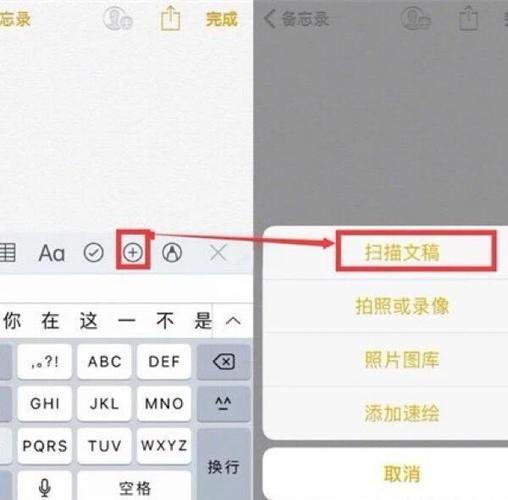
若您习惯使用邮件或消息应用,也可以通过这些渠道发送扫描件至自己,在iPhone上选择扫描好的文件后,通过邮件应用将其作为附件发送到自己的邮箱,然后在Mac上登录同一邮箱下载附件即可,虽然这种方法稍显繁琐,但在网络条件不稳定或其他方式不可用时,仍是一个可靠的选择。
对于经常需要处理扫描文档的用户,建议使用“连续互通”功能中的“接力”特性,在iPhone的备忘录中创建扫描文档后,Mac的程序坞左侧会出现对应的备忘录图标,点击即可直接在Mac上继续编辑或查看,这种无缝切换体验充分体现了苹果生态的集成优势。
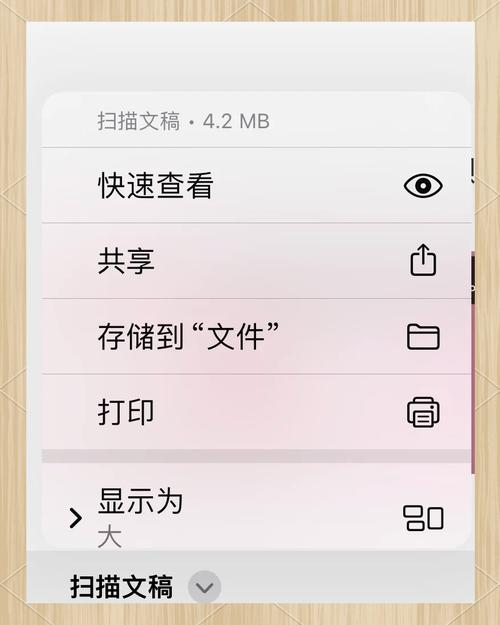
通过iCloud Drive云盘传输也是高效的选择,将扫描后的文件保存至iCloud Drive,即可在Mac的访达边栏中访问同一iCloud账户下的所有文件,这种方法特别适合需要传输大量扫描文档或长期归档的情况。
值得一提的是,如果您使用第三方扫描应用如Scanner Pro或Adobe Scan,这些应用通常也支持通过iCloud、Dropbox或直接导出到电脑的功能,只需在应用中设置好云存储账户,即可实现跨设备访问。
从个人经验来看,隔空投送是最值得推荐的传输方式,它不仅传输速度快,而且无需依赖互联网连接,保持了数据传输的私密性和安全性,我曾多次在会议中现场扫描文件后立即传输到Mac进行编辑,整个过程几乎无需等待,极大提升了工作效率。
苹果设备间的协同设计始终以用户体验为中心,无论是通过硬件集成还是软件优化,都旨在减少用户的操作步骤,正如一位长期使用苹果产品的设计师所说:“这种无缝连接的体验一旦习惯,就很难再回到传统的文件传输方式。”正是这种生态系统的紧密集成,使得从iPhone到Mac的数据传输变得如此简单直观。
无论选择哪种方法,重要的是找到最适合您工作流程的方式,如果您经常需要在移动中处理文档,那么自动同步功能可能更实用;若更注重传输速度和安全性,则隔空投送无疑是理想选择,随着苹果系统的持续更新,未来肯定会出现更多创新的传输方式,但核心理念不会改变:让科技服务于人,让操作归于简单。









评论列表 (0)